Home > Vorlagen an den Drucker übertragen (P-touch Transfer Manager) (Windows) > Vorlagen mit P-touch Transfer Manager an den Drucker übertragen (Windows) > Informationen zum Übertragen von Vorlagen vom Computer an den Drucker (Windows) > Hauptfenster des P-touch Transfer Manager (Windows)
Hauptfenster des P-touch Transfer Manager (Windows)
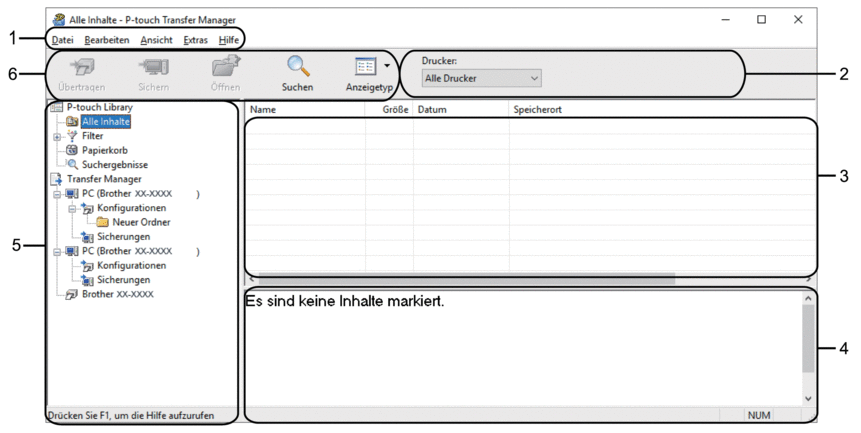
- Menüleiste
- Ermöglicht den Zugriff auf verschiedene, unter jedem Menütitel (der Menüs Datei, Bearbeiten, Ansicht, Extras und Hilfe) gemäß ihrer Funktionen gruppierte Befehle.
- Druckerauswahl
- Dient der Auswahl eines Druckers, an den die Daten übertragen werden sollen. Wenn Sie einen Drucker auswählen, werden in der Datenliste nur die Daten angezeigt, die an diesen Drucker übertragen werden können.
- Vorlagenliste
- Zeigt eine Liste der Vorlagen im ausgewählten Ordner an.
- Vorschau
- Zeigt eine Vorschau der Vorlagen in der Vorlagenliste an.
- Ordnerliste
- Zeigt eine Liste der Ordner und Drucker an. Wenn Sie einen Ordner auswählen, werden die Vorlagen im ausgewählten Ordner in der Vorlagenliste angezeigt. Wenn Sie einen Drucker auswählen, werden die bereits im Drucker gespeicherten Vorlagen und sonstigen Daten angezeigt.
- Symbolleiste
- Zum Zugriff auf häufig verwendete Befehle.
Symbole der Symbolleiste
| Symbol | Name der Schaltfläche | Funktion |
|---|
 | Übertragen | Klicken Sie hier, um Vorlagen und andere Daten vom Computer an den Drucker zu übertragen. |
| Übertragungsdatei speichern (wenn an keinen Drucker angeschlossen) | Klicken Sie hier, um den Dateityp der Daten, die in andere Anwendungen übertragen werden sollen, zu übertragen. Welche Schnittstellen verfügbar sind, kann vom jeweiligen Modell abhängen. |
 | Sichern | Klicken Sie hier, um die Vorlagen und anderen Daten abzurufen, die im Drucker gespeichert sind, und sie auf dem Computer zu speichern. |
 | Öffnen | Klicken Sie hier, um die ausgewählte Vorlage zu öffnen. |
 | Suchen | Klicken Sie hier, um nach Vorlagen oder anderen Daten zu suchen, die in P-touch Library gespeichert sind. |
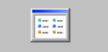 | Anzeigetyp | Klicken Sie hier, um die Dateianzeige zu ändern. |
War diese Seite hilfreich?



